一、为什么需要恢复出厂设置?
当iPhone出现频繁死机、系统卡顿、忘记锁屏密码、准备出售或赠送时,恢复出厂设置是最彻底的解决方案。它能让手机回到刚拆封时的纯净状态,但也会带来数据风险,因此操作前务必确认需求。
二、恢复出厂设置会删除什么?
很多用户最担心的问题就是“**恢复后会不会把照片、微信聊天记录全清空?**”答案是肯定的,具体包括:
- 所有本地数据:照片、视频、通讯录、短信、备忘录、App及缓存
- 系统设置:Wi-Fi密码、面容ID、Apple Pay卡片、隐私权限
- 第三方App数据:微信聊天记录、游戏进度(未云存档的)
例外:已开启iCloud同步的通讯录、照片流、备忘录可在重新登录Apple ID后恢复。
三、操作前必须做的3件事
1. 备份数据
推荐两种方式:
- iCloud备份:设置→[你的姓名]→iCloud→iCloud云备份→立即备份(需Wi-Fi且iCloud空间充足)
- 电脑备份:连接Mac或PC,用Finder(macOS 10.15+)或iTunes创建加密备份(可保存健康数据)
2. 关闭“查找我的iPhone”
路径:设置→[你的姓名]→查找→查找我的iPhone→关闭(需输入Apple ID密码)。若忘记密码,需通过官网重置。
3. 退出Apple ID
设置→[你的姓名]→媒体与购买项目→退出登录。此步骤避免激活锁导致后续无法使用。
四、苹果手机恢复出厂设置的4种 ***
*** 1:设置内直接抹除(需解锁屏幕)
步骤:
- 打开设置→通用→传输或还原iPhone
- 选择抹掉所有内容和设置
- 输入锁屏密码→确认抹除
耗时:约5-10分钟(根据数据量)
*** 2:通过iTunes恢复(适用于无法开机)
步骤:
- 电脑安装最新版iTunes,用数据线连接iPhone
- 强制重启进入恢复模式(iPhone 8及以上:快速按音量+、音量-,长按侧边键至出现恢复图标)
- iTunes弹出提示时选择恢复(非“更新”)
注意:此操作会下载最新iOS固件,需稳定 *** 。
*** 3:使用Finder(macOS Catalina及以上)
流程与iTunes类似,连接后按住Option键点击恢复iPhone,可手动选择固件。
*** 4:iCloud远程抹除(设备丢失时)
登录iCloud官网→查找我的iPhone→选择设备→抹掉iPhone。需设备联网且开启“查找”功能。
五、恢复后如何重新激活?
开机后按提示操作:
- 选择语言与地区
- 连接Wi-Fi
- 登录Apple ID(若之前退出过)
- 选择从iCloud或电脑备份恢复数据
若遇到激活锁,需输入原Apple ID密码,或提交购买凭证联系苹果官方解除。
六、高频问题解答
Q:恢复出厂设置能清除越狱痕迹吗?
A:可以,但部分越狱修改的系统文件可能残留,建议恢复后通过iTunes刷入官方固件。
Q:恢复后电池健康度会重置吗?
A:不会,电池健康是硬件级数据,与系统重置无关。
Q:抹除时卡在苹果标志怎么办?
A:强制重启(按音量+、音量-、长按电源键),若无效需进入DFU模式重新刷机。
七、注意事项
- 企业定制机需先联系IT部门解除MDM锁
- 双卡机型恢复后需重新设置蜂窝套餐
- 若开启过“屏幕使用时间”密码,抹除后仍需输入该密码激活
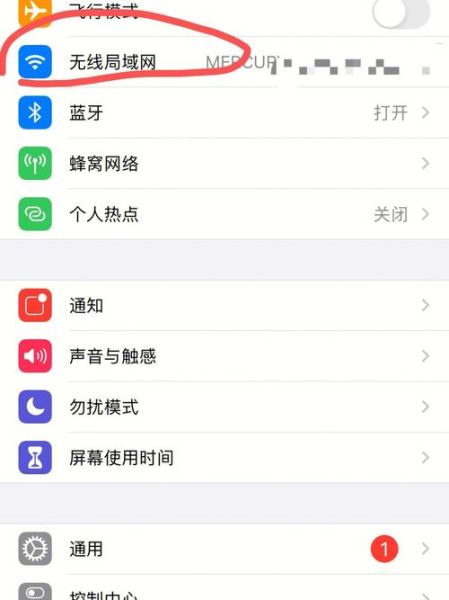
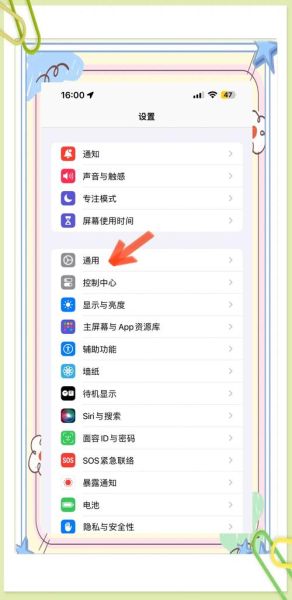
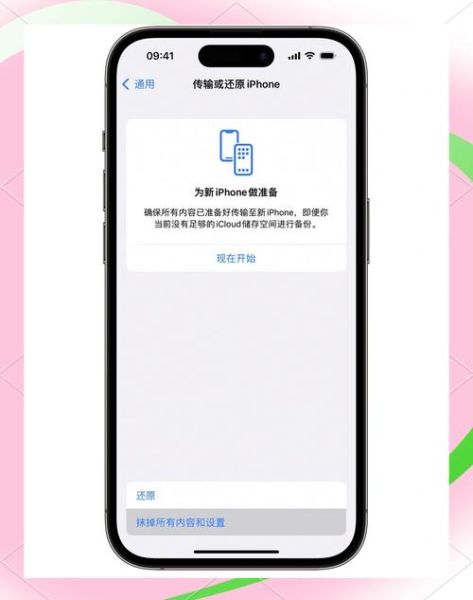
暂时没有评论,来抢沙发吧~